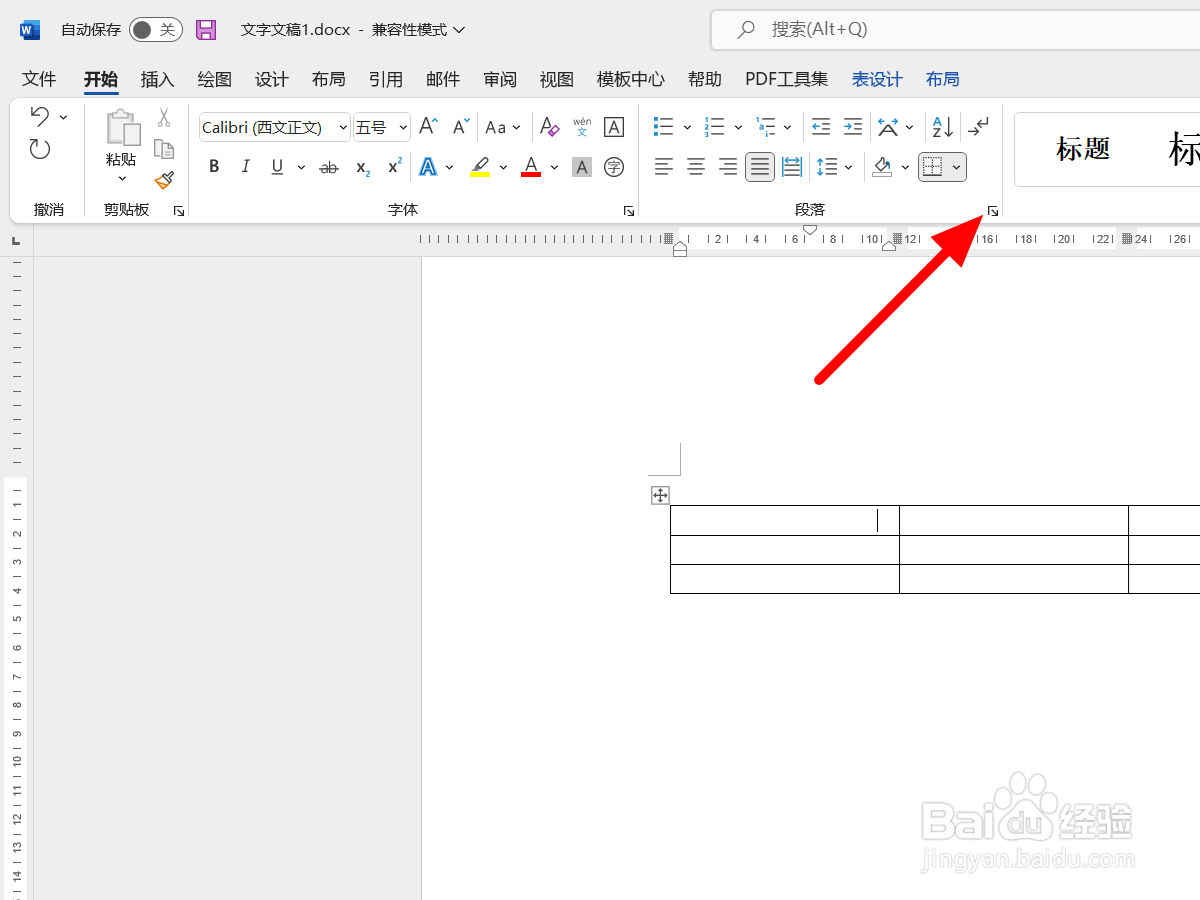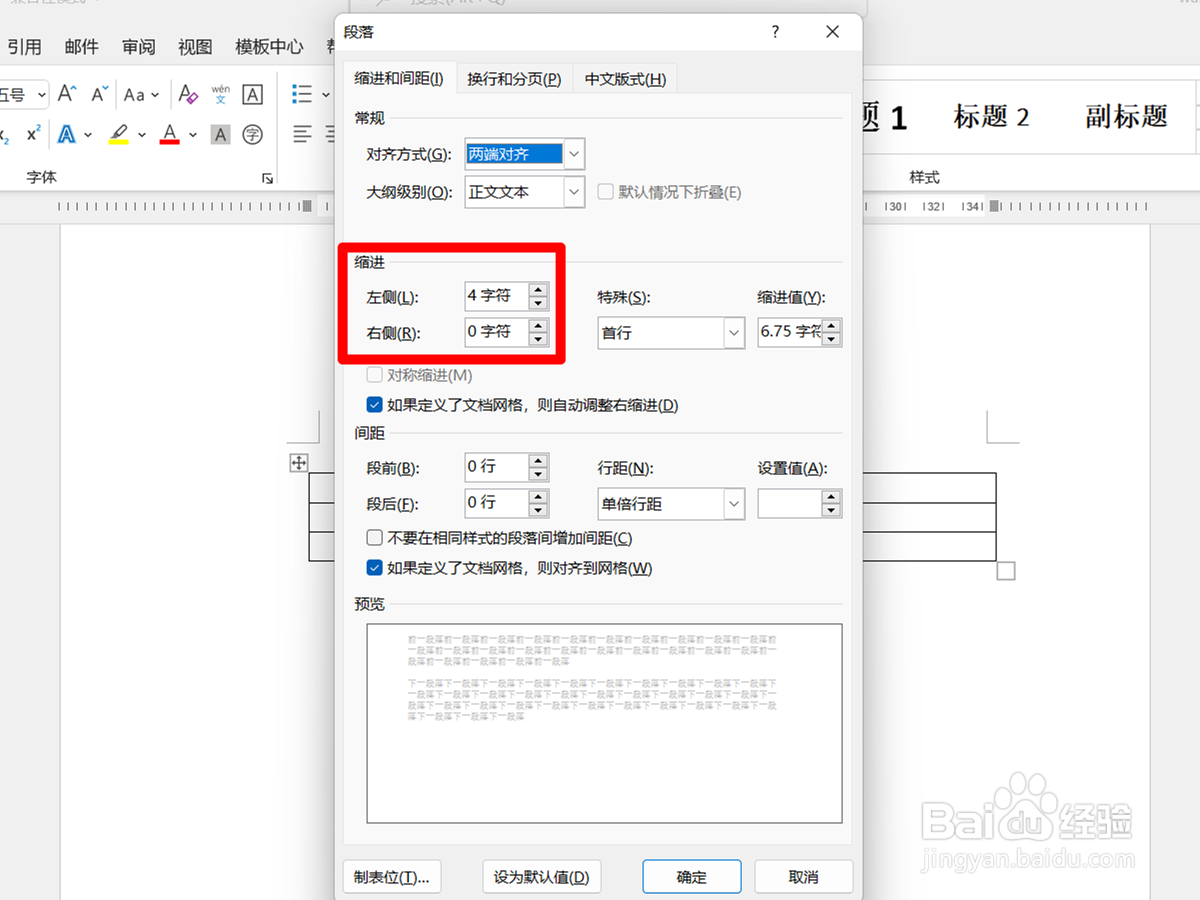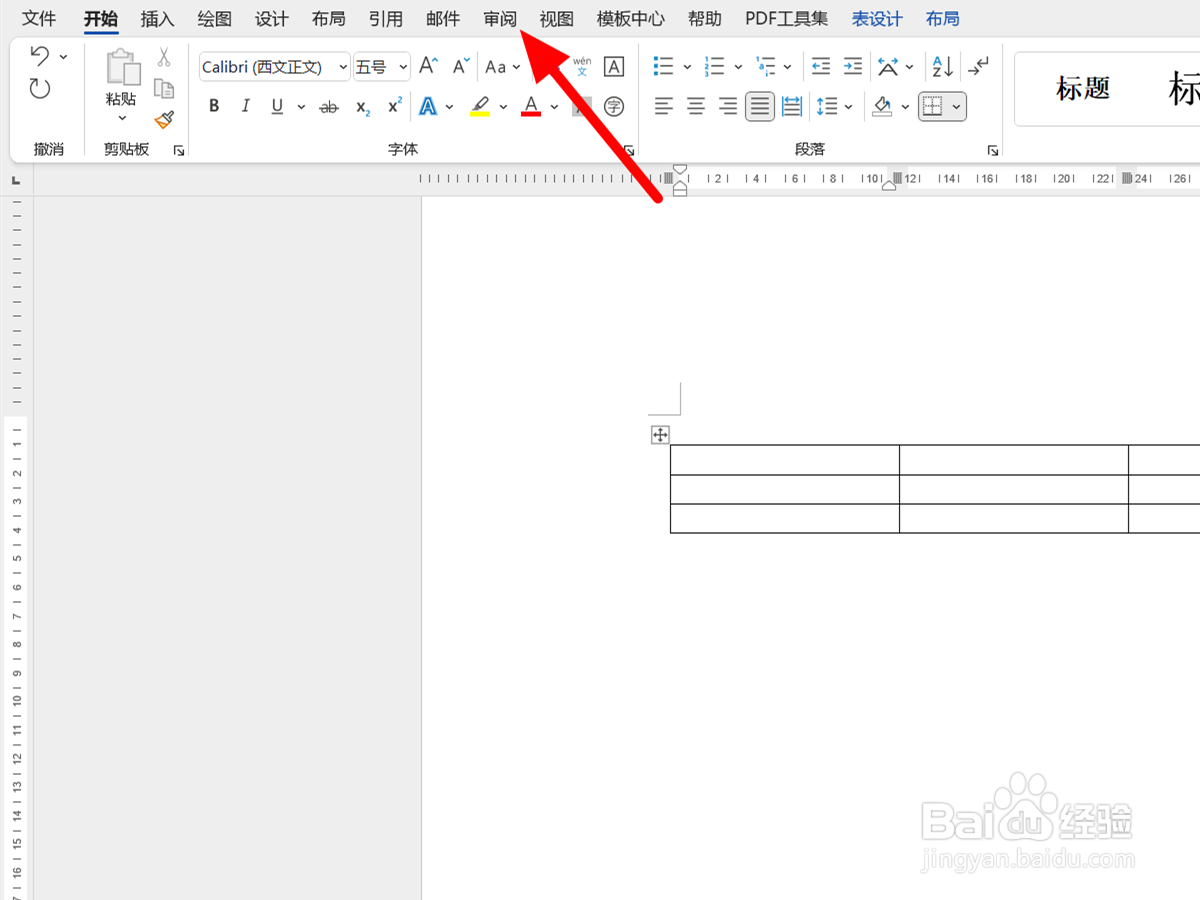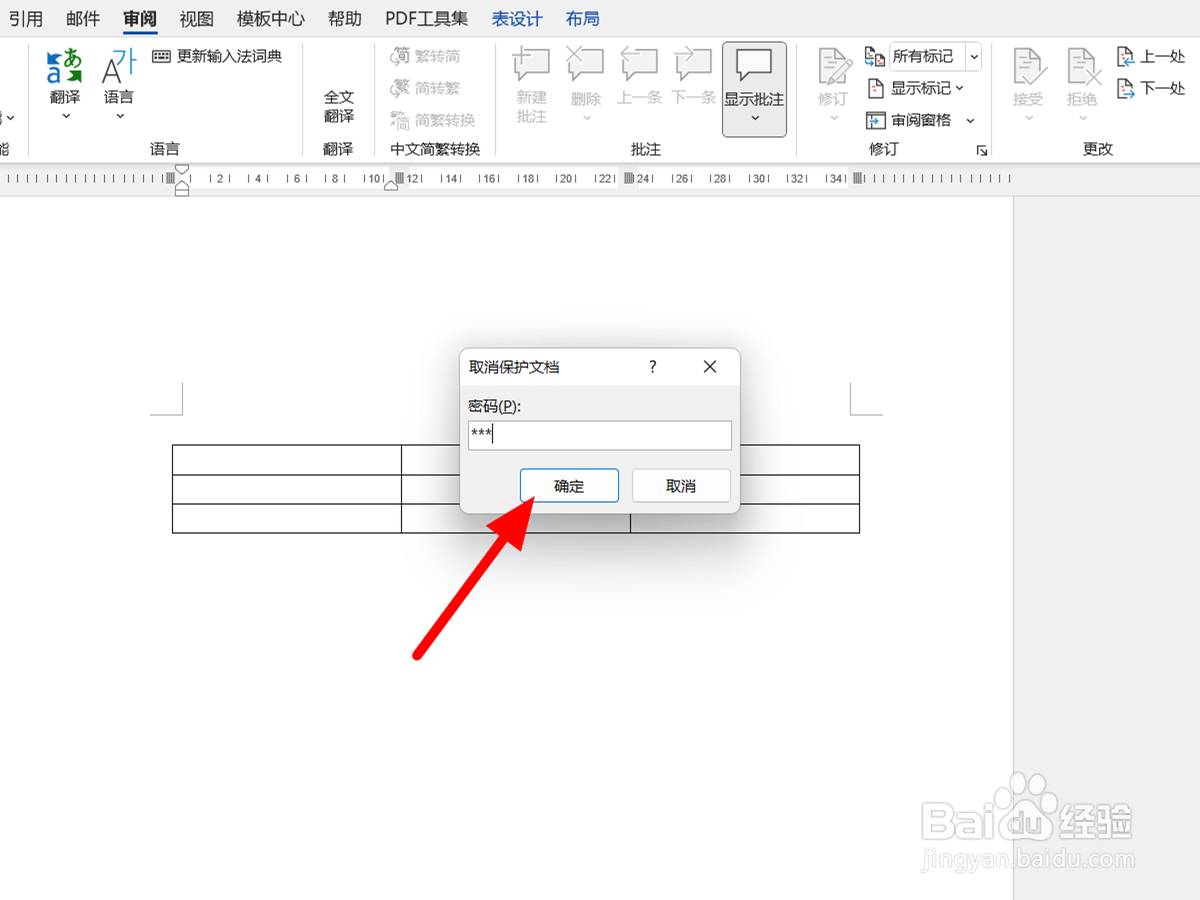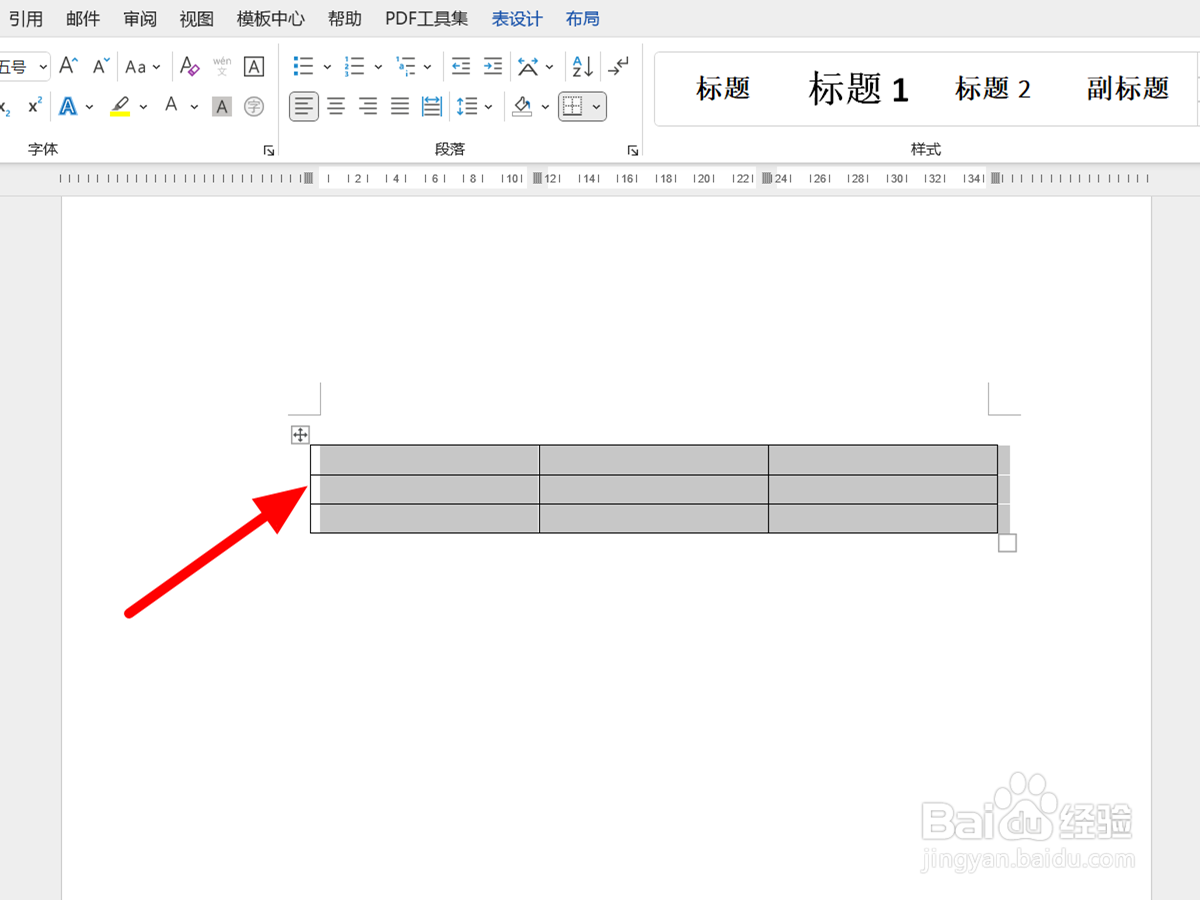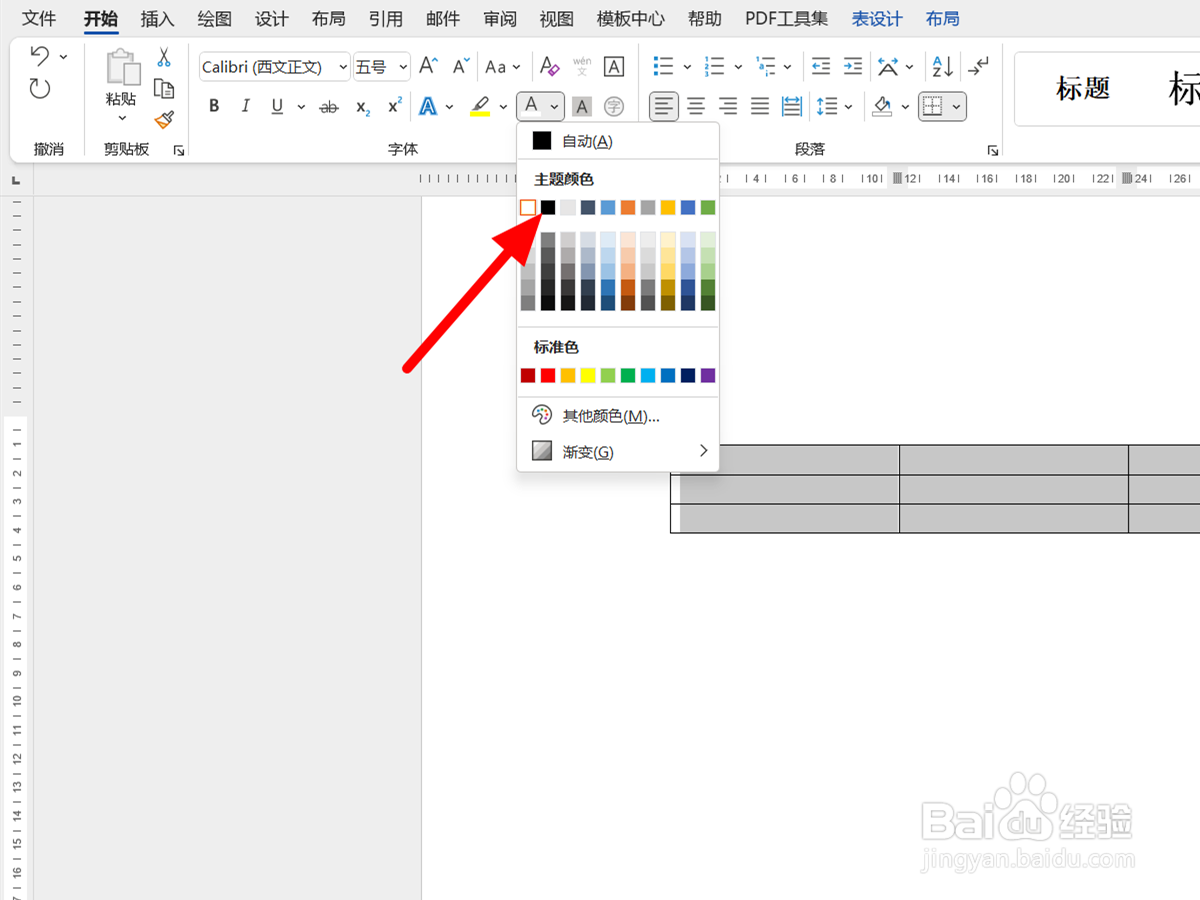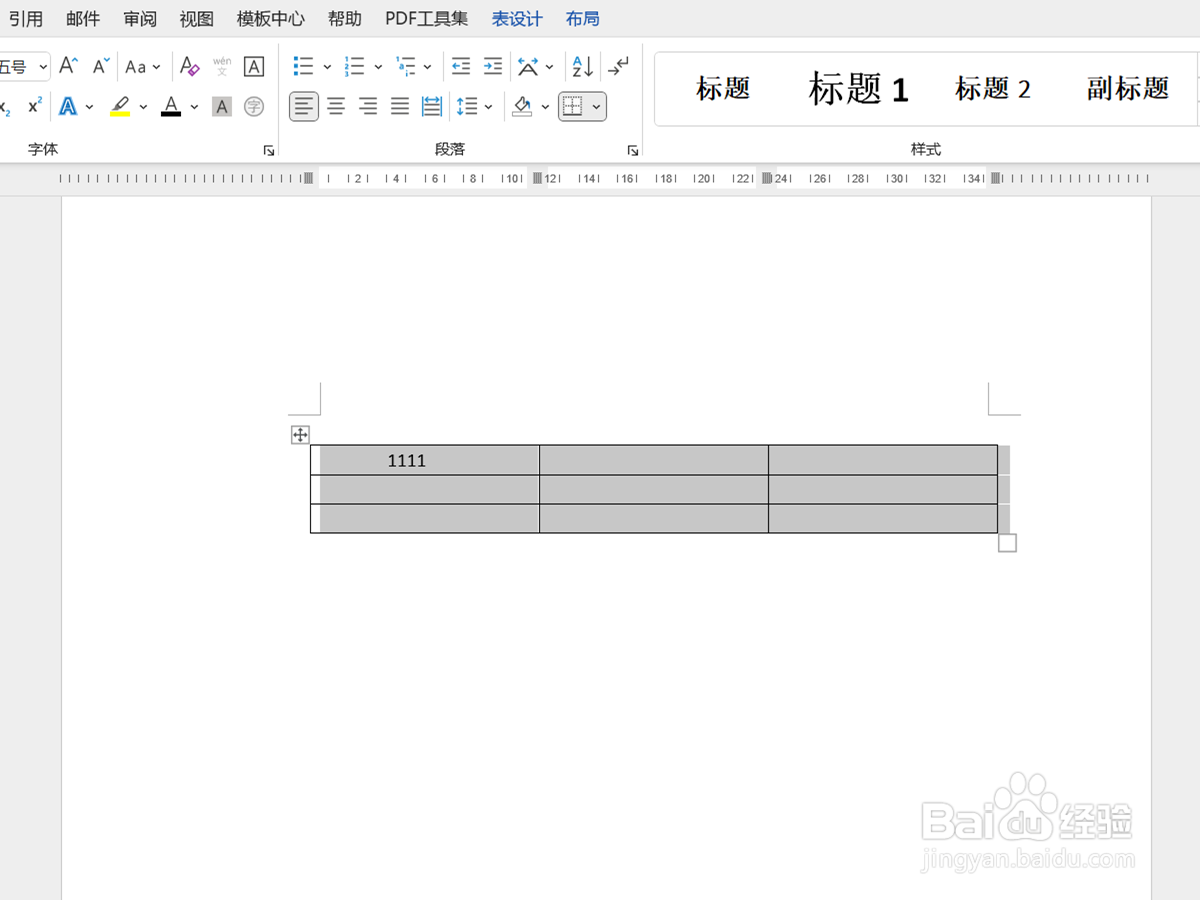word表格无法输入文字
word表格无法输入文字是因为有缩进、文档被限制胆咣骜岱编辑、文字颜色和背景一样的缘故,需要在段落中设置缩进、审阅中关闭限制编辑、开始中设置文字颜色来解决,本答案介绍了以上提及到的所有方法,Windows和Mac操作一致,以下是Windows系统通过在段落中设置缩进方法的步骤说明:
工具/原料
ThinkBook 16p
Windows 11
Word2021 2210
缩进
1、点击段落在开始菜单选项下,点击段落。
2、设置左右缩进在段落界面,设置左、右缩进为0。
3、设置特殊格式为无完成设置,设置特殊格式为无。
4、点击确定点击确定,这样就设置成功。
限制编辑
1、点击审阅在菜单栏界面,点击审阅。
2、点击停止保护在限制编辑选项下,点击停止保护。
3、输密码点确定输入密码,点击确定,这样就解决成功。
文字颜色
1、全选表格在文档界面,全选表格。
2、点击更多在开始菜单下,点击字体颜色右侧更多。
3、选择颜色选择颜色(与背景反差大的颜色),这样就设置成功。
声明:本网站引用、摘录或转载内容仅供网站访问者交流或参考,不代表本站立场,如存在版权或非法内容,请联系站长删除,联系邮箱:site.kefu@qq.com。
阅读量:87
阅读量:56
阅读量:96
阅读量:76
阅读量:60